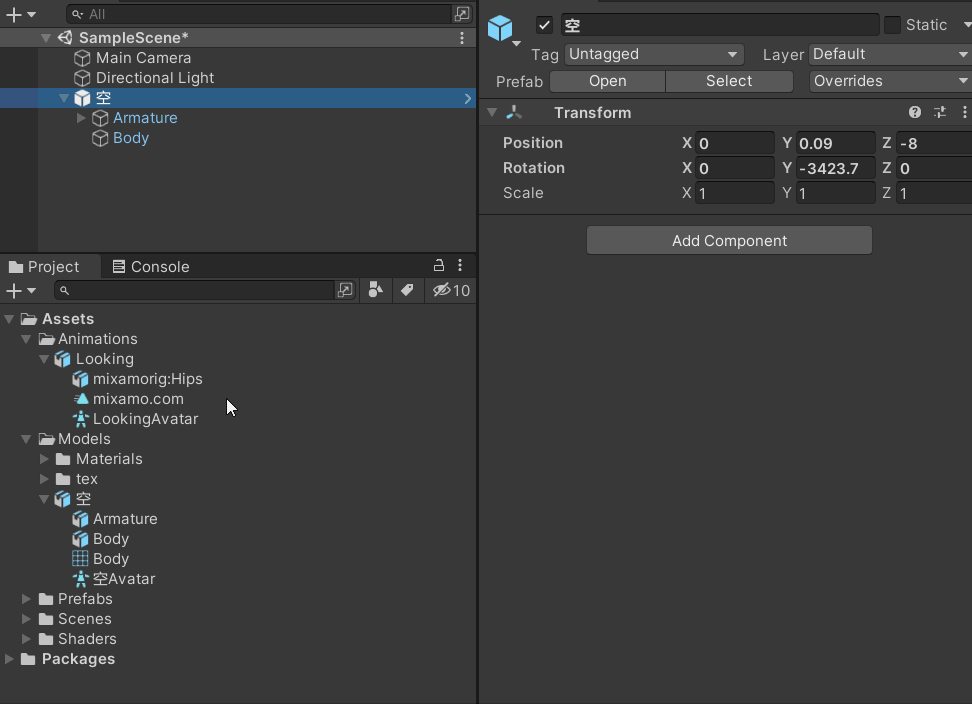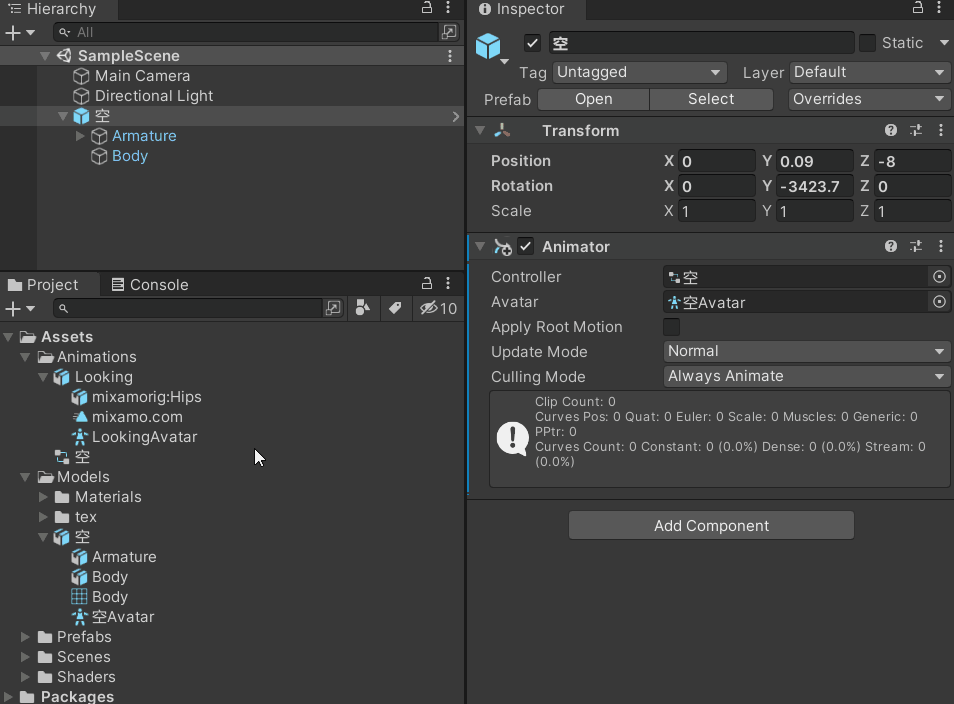Unity 骨骼动画
👹
准备
- 软件
- Blender、Unity
- 模型下载
- 以pmx为例
- 为Blender(2.9版本)安装插件
- 插件地址
- 打开Blender/Preferences/Add ons/install,找到下载的zip文件
- 安装好搜索Cats,记得勾选
- 插件显示快捷键”N”
- 导入模型
- 在Cats插件里面点击Import Model
- 修复材质问题
- 打开侧边栏Misc(应该在Cats上方),点击Shadeless(卡通材质)
- 修复模型 Fix Model
- 点击CATS插件的Fix Model按钮,即可自动进行修复,除此之外,它还会帮我们删除多余无用的骨骼,将使用同一张贴图的节点合并为一个Mesh并重命名为Body等
- 导出
- 在Cats插件里点击Export Model 即可导出fbx
- fbx文件放在pmx文件同级目录中(因为贴图文件)
- 导入进Unity
- 要把fbx和贴图文件一起扔进Unity的Asset文件夹里
- 导出材质球
- 选中fbx文件,在Inspector/Materials
- 设置Location为Use External Materials (Legacy)
- 点击应用
Shader
- 无光照模型,直接显示贴图纹理
- Unlit/Texture
- 基于光照的卡通渲染
- 项目地址
- https://github.com/Sorumi/UnityToonShader
- 主要使用ToonMultiStepsShader.shader
- 导入到Unity中
- 将材质球改为Toon/Basic/MultiSteps
- 调整一下高光、阴影、渐变阈值、镜面、边缘等参数
- 项目地址
⭐动画绑定
- 模板动画获取 Mixamo
- 在Mixamo找到想下载的模板
- 点击橙色的DOWNLOAD
- 格式选择fbx 不包含网格(without skin) 然后DOWNLOAD
- 将下载的fbx文件导入到Unity里(整理好文件夹,不要乱放)
- 选中这个fbx文件夹,在Inspector窗口中点击Rig,把Animation Type设置为Humanoid,然后点击Apply
- 点击Configure,可以看到人形动画Avatar的绑定信息
- ⭐现在把要被绑定的模型的Animation Type也改为Humanoid
- 同样点击Configure按钮,检查一下Avatar
- 最后一步
把动画文件拖给模型父节点,此时会自动挂一个Animator组件,设置一下Avatar对象
如果要让动画循环播放,需要把动画的Loop Time勾选上